Kako iskati v sistemu Windows 11: vse, kar morate vedeti

Windows 11 ponuja izboljšano iskanje, ki je hitrejše in učinkovitejše. Odkrijte, kako kar najbolje izkoristiti iskanje v Windows 11.
Ste že kdaj na YouTubu naleteli na očarljivo pesem ali drug zvok, za katerega bi želeli, da bi ga lahko posneli, vendar brez vizualnih elementov? Ste naleteli na podcast ali pripoved zgodbe, kjer želite samo ohraniti zvok v visoki ločljivosti? Naj skrajšamo to zgodbo – Ste se kdaj spraševali, kako posneti zvok iz YouTubovega videa?
No, danes je vaš dan – ne bomo omenili samo enega, ampak več načinov, na katere lahko posnamete zvok iz videa.
Kako posneti zvok iz YouTubovega videa
Metoda št. 1 – snemanje zvoka iz YouTuba v sistemu Windows z orodjem za snemanje zaslona
Orodje za snemanje zaslona je lahko koristen pripomoček za snemanje ne le dejavnosti na zaslonu, ampak tudi snemanje zvoka. Advanced Screen Recorder je ena najboljših programov za snemanje zaslona, ki jih lahko dobite. Če želite izvedeti več o njegovih funkcijah, cenah in vseh drugih vidikih, si oglejte to objavo .
Tukaj je vodnik po korakih o tem, kako vam napredni snemalnik zaslona lahko pomaga posneti zvok iz videoposnetka YouTube –
1. korak – Prenesite, namestite in zaženite Advanced Screen Recorder .
2. korak – odprite YouTube video, katerega zvok želite posneti.
3. korak – Kliknite Zvok
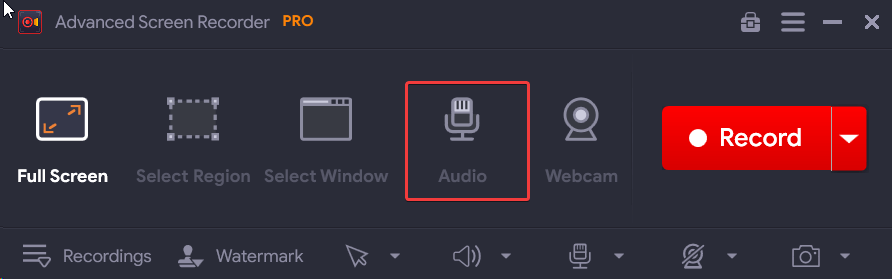
3. korak – kliknite rdeči gumb za snemanje . Omogočite preklopno stikalo System Sound .
Poleg tega omogočite preklopno stikalo poleg mikrofona , če ste priključili ušesne ali slušalke in želite hkrati snemati zvok.
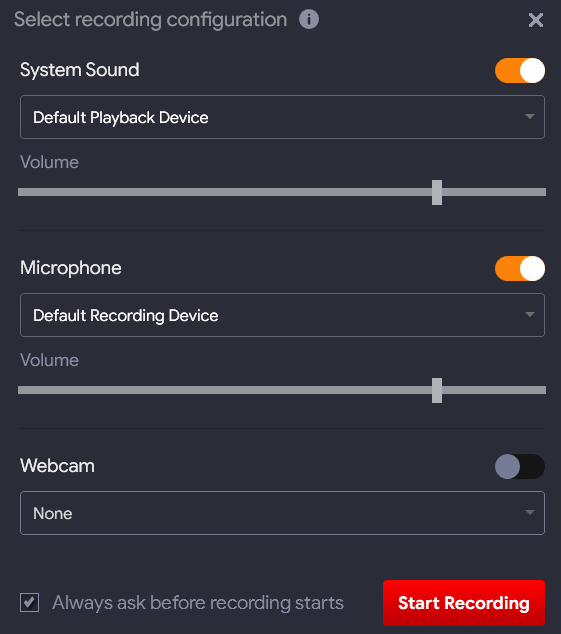
4. korak – Kliknite gumb Začni snemati .
5. korak – lahko kliknete gumb za snemanje/premor, da posnamete zvok, ki ga nameravate posneti.
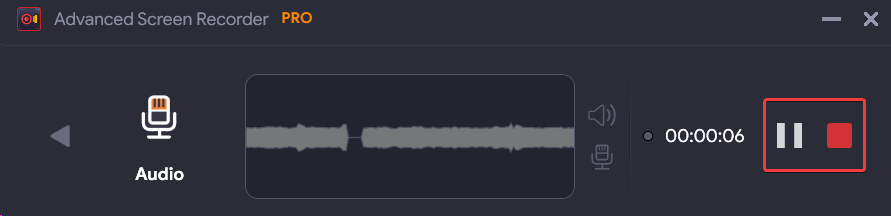
6. korak – Ko posnamete zvok, kliknite rdeči gumb Ustavi.
7. korak – Za dostop do posnetega zvoka kliknite Posnetki na dnu vmesnika. Nato kliknite Zvok . Posneti zvok lahko predvajate neposredno iz vmesnika ali pa se odpravite na mesto, kjer je zvok shranjen.
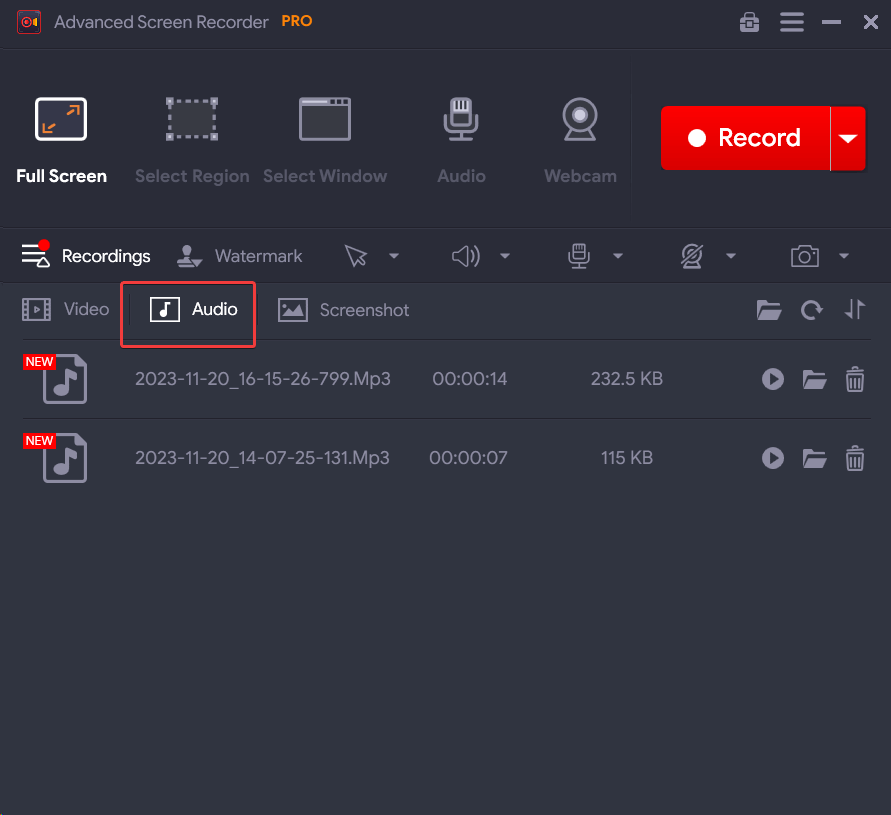
Metoda št. 2 – Uporabite pretvornik YouTube v MP3
Drug preprost način, na katerega lahko izvlečete zvok iz videoposnetka YouTube, je uporaba pretvornika YouTube v MP3 . To je spletni pripomoček , kjer običajno kopirate in prilepite URL videoposnetka YouTube, izberete želeno zvočno obliko in nato ekstrahirate zvok.
Če kot brskalnik uporabljate Chrome, lahko dobite tudi pretvornike YouTube v MP3 v obliki razširitev za Chrome .
Metoda št. 3 – Snemanje z uporabo Audacity
Predpostavimo naslednje – naleteli ste na pesem ali glas, ki ga želite vključiti v svojo vsebino; Morda ga želite združiti s svojim pripovedovanjem, svojo sestavljeno pesmijo ali z drugim zvokom. V takem primeru lahko uporabite brezplačno in odprtokodno orodje za urejanje zvoka, kot je Audacity.
1. korak – Prenesite, zaženite in namestite Audacity .
2. korak – Povlecite videoposnetek YouTube, katerega zvok želite posneti.
3. korak – V aplikaciji Audacity kliknite gumb za nastavitev zvoka in izberite Naprava za predvajanje, Snemalna naprava in Snemalni kanali .
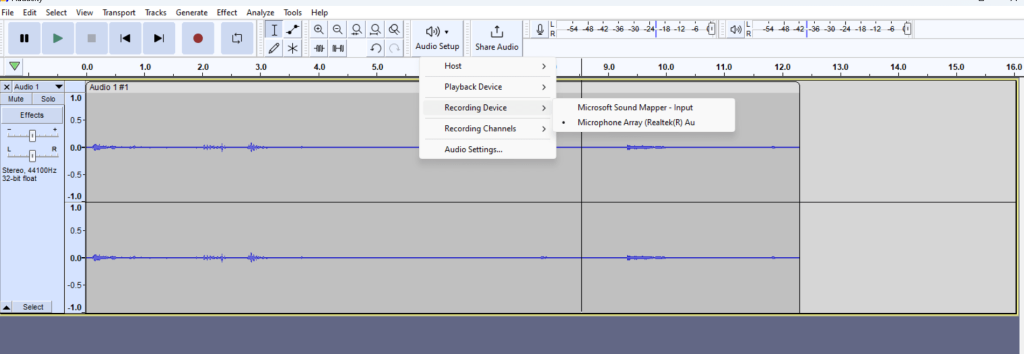
4. korak – Kliknite gumb Snemaj in predvajajte YouTube video. Ko poteka snemanje, boste videli, da se na zaslonu Audacity pojavijo zvočne vrstice.
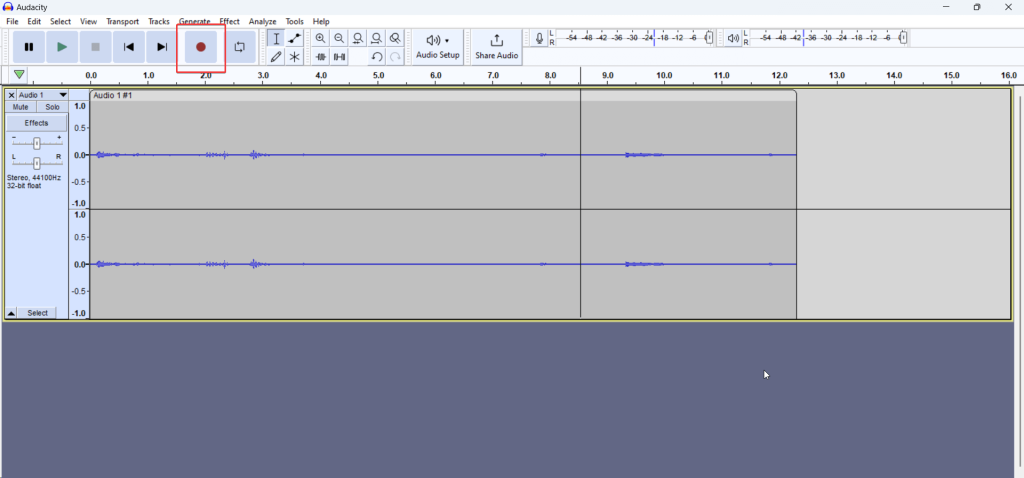
5. korak – Za zaustavitev snemanja lahko kliknete gumb Pause . Ko posnamete zvok, kliknite gumb Stop .
6. korak – Če želite shraniti zvočno datoteko, kliknite Datoteka > Izvozi > Izvozi kot MP3 .
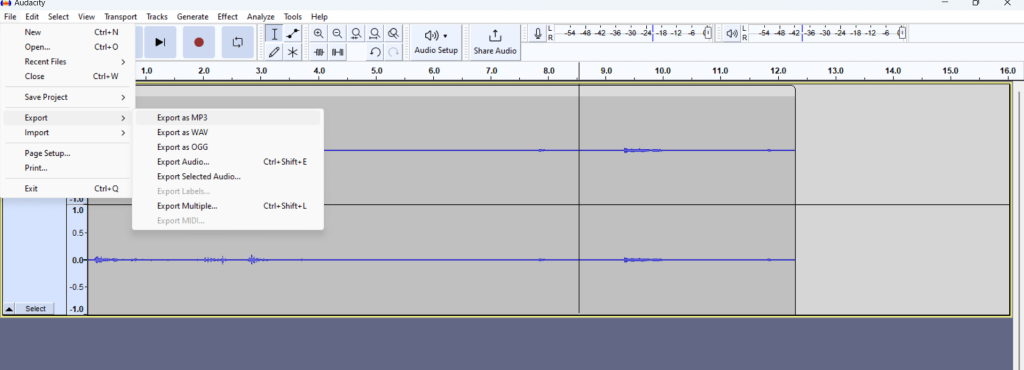
Snemanje zvoka iz videa v YouTubu ni bilo nikoli tako enostavno
Ko na YouTubu naletite na videoposnetek z očarljivim zvokom, ki ga želite obdržati, ne bi želeli loviti več orodij, ki vas samo zapletajo z zapletenimi navodili ali zadovoljijo z zvokom nizke kakovosti. Namen te objave je ponuditi preproste načine, s katerimi lahko hitro izvlečete zvok iz YouTubovega videoposnetka. Če se vam je ta objava zdela koristna, nas pohvalite v spodnjem oddelku za komentarje in nam povejte, kateri način snemanja zvoka iz videoposnetkov v YouTubu imate najraje.
Windows 11 ponuja izboljšano iskanje, ki je hitrejše in učinkovitejše. Odkrijte, kako kar najbolje izkoristiti iskanje v Windows 11.
Gonilniki naprav pomagajo odpraviti napake, izboljšati združljivost in omogočiti optimalno delovanje vaših naprav v sistemu Windows 11. V tem članku bomo raziskali 7 načinov za posodobitev gonilnikov.
Zajemite svoj zaslon kot profesionalec! Naš vodnik po posnetkih zaslona za Windows 11 vam predstavi vse načine, kako enostavno zajeti in deliti svoje zaslone.
Učite se, kako korak za korakom ustvariti obnovitveno točko v sistemu Windows 11. Odkrijte koristi obnovitvenih točk in enostavne metode njihovo izdelave.
Odkrijte, kako odpreti nadzorno ploščo v sistemu Windows 11 s preprostimi metodami ter se naučite dodati nadzorno ploščo na namizje, v meni Start ali opravilno vrstico.
Windows 11 je bil izdan javnosti, Microsoft pa je predstavil pomočnika, ki olajša namestitev. Odkrijte, kako uporabiti pomočnika za namestitev Windows 11 in izpolnite vse zahteve.
V tem članku boste izvedeli, kako preprosto spremeniti ozadje v sistemu Windows 11 z različnimi metodami, ki vključujejo uporabo desktopa, File Explorerja in PowerShella.
Microsoft neprenehoma posodablja Windows 11. Če iščete, kje se nahaja Moj računalnik, vas vodimo skozi postopek, kako ga ponovno pridobiti na namizju in meniju Start.
Ne objavljajte svojih slik brezplačno na Instagramu, čeprav lahko zanje prejmete plačilo. Preberite in spoznajte, kako zaslužiti denar na Instagramu in kar najbolje izkoristite to platformo za družabno mreženje.
Naučite se z lahkoto urejati in odstranjevati metapodatke PDF. Ta vodnik vam bo pomagal enostavno urediti ali odstraniti metapodatke PDF na nekaj preprostih načinov.
Ali veste, da ima Facebook popoln seznam stikov iz vašega telefonskega imenika, skupaj z njihovim imenom, številko in e-poštnim naslovom.
Težava lahko prepreči pravilno delovanje vašega računalnika in boste morda morali spremeniti varnostne nastavitve ali posodobiti gonilnike, da jih odpravite.
Ta blog bo bralcem pomagal pretvoriti zagonski USB v datoteko ISO z uporabo programske opreme tretjih oseb, ki je brezplačna za uporabo in varna pred zlonamerno programsko opremo.
Ste naleteli na kodo napake programa Windows Defender 0x8007139F in vam je težko izvajati preglede? Tukaj so načini, kako lahko odpravite težavo.
Ta obsežen vodnik vam bo pomagal odpraviti napako načrtovalca opravil 0xe0434352 v vašem računalniku z operacijskim sistemom Windows 11/10. Oglejte si popravke zdaj.
Napaka LiveKernelEvent 117 Windows povzroči, da vaš računalnik zamrzne ali se nepričakovano zruši. Naučite se diagnosticirati in popraviti s koraki, ki jih priporočajo strokovnjaki.
Ta blog bo bralcem pomagal odpraviti težave, ki mi PowerPoint ne dovoli snemanja zvoka v računalniku z operacijskim sistemom Windows, in celo priporočil druge nadomestke za snemanje zaslona.
Se sprašujete, kako pisati na dokument PDF, saj morate izpolniti obrazce, dodati opombe in se podpisati. Naleteli ste na pravo objavo, berite dalje!
Ta spletni dnevnik bo uporabnikom pomagal odstraniti vodni žig Sistemske zahteve niso izpolnjene, da bodo uživali v bolj gladki in varnejši izkušnji z Windows 11 ter čistejšem namizju.
Ta blog bo uporabnikom MacBookov pomagal razumeti, zakaj se pojavljajo težave z rožnatim zaslonom in kako jih odpraviti s hitrimi in preprostimi koraki.
Ko delate stran od svoje mize, lahko dostopate do računalnika s povezavo Windows Remote Desktop Connection. Z dohodnimi povezavami z oddaljenim namizjem. Naša navodila vam pomagajo pri konfiguraciji in optimizaciji povezave.
Se sprašujete, zakaj prejemate sporočila v svojem Messengerju, tudi ko ste izklopili svoj Messenger? Preberite to, če želite izvedeti razlog.
Osnovni vodnik za povezovanje z brezžičnim zaslonom v operacijskem sistemu Windows 10. Enostavni koraki in rešitve za težave.
Spremenljivke okolja v Windows 10 so ključne za konfiguracijo aplikacij. Naučite se, kako jih učinkovito urediti in dodati.
Precej preprosto je pridobiti vašo e-pošto iz računa Gmail, ne glede na to, ali je bila shranjena za kasnejšo uporabo ali poslana pomotoma. Preberite članek, če želite izvedeti korake, ki prikazujejo obnovitev na namizju in v mobilni aplikaciji.
Ali menite, da vaše aplikacije v telefonu niso varne? Iščete način za zaklepanje Facebook Messengerja? Preberite članek, če želite izvedeti, kako vstavite geslo v Messenger.
Kako odblokirati nekoga na Facebooku in Facebook Messengerju. Prijavite se v svoj račun Facebook, na mobilnem ali namiznem računalniku, pojdite v Nastavitve> Blokiranje. Kliknite Odblokiraj.
Medtem ko bo televizor verjetno dobro deloval brez internetne povezave, če imate kabelsko naročnino, so ameriški uporabniki začeli preklopiti na spletno
Tako kot v resničnem svetu se bodo vaše stvaritve v igri Sims 4 sčasoma postarale in umrle. Simčki se naravno starajo skozi sedem življenjskih obdobij: dojenček, malček, otrok, najstnik,
Obsidian ima več vtičnikov, ki vam omogočajo oblikovanje zapiskov ter uporabo grafov in slik, da jih naredite bolj smiselne. Čeprav so možnosti oblikovanja omejene,



























